Android es el sistema operativo de Google, y desde hace un tiempo es el sistema más extendido en los smartphones de gran parte de la población mundial. Si no tienes un dispositivo de la marca Apple en tus manos, el 99% de las veces posees un smartphone con sistema Android.
Si estás en esta página significa que probablemente hayas notado que tu teléfono inteligente ya no es tan rápido y ágil como cuando lo compraste.
La ralentización del smartphone es normal con la acumulación de aplicaciones que consumen espacio y muchas veces recursos al iniciarse en segundo plano (es un término técnico, significa que las aplicaciones se ejecutan y permanecen activas en el dispositivo incluso si el usuario no las ha iniciado). manualmente).
En este artículo intentaremos desacreditar algunas leyendas urbanas y sugerir solo aquellos métodos que realmente funcionan. acelerar los teléfonos inteligentes Android, también métodos válidos para acelerar las tabletas Android.
Mitos a disipar sobre cómo acelerar Android
Sobre este tema existen algunos mitos que disipar, que continuamente se proponen y repiten en diversos artículos en muchos sitios y blogs de Internet:

- Ninguna aplicación para acelerar Android es realmente útil, la mayoría de ellos no hacen nada y en realidad ralentizan el terminal y muestran publicidad. Dan la impresión de mayor velocidad simplemente porque cierran todas las aplicaciones presentes en la memoria RAM y eliminan todo el caché de las aplicaciones, pero es un alivio temporal.
- Forzar el cierre de aplicaciones y borrar la RAM no tiene mucho sentido en el sistema Android, como siempre se ha administrado la memoria, es el sistema el que decide automáticamente qué aplicaciones deben cerrarse para proporcionar memoria para las que estás usando actualmente. Tener mucha RAM libre no tiene sentido en los teléfonos inteligentes Android modernos, ya que pronto tendrás que perder el tiempo reiniciando aquellas aplicaciones de uso común que has cerrado.
- ¡La mayoría de los antivirus en Android son perfectamente inútiles! La plataforma está bastante a salvo del malware si no instala aplicaciones fuera de Play Store. Si sospecha de una infección, contacte únicamente con los mejores antivirus (como Malwarebytes y Kaspersky) y después de un par de análisis y de haber eliminado los invitados no deseados, desinstale el antivirus, ya que los antivirus suelen ser muy pesados y consumen muchos recursos. .
Eliminar aplicaciones innecesarias
No es nada trivial, eliminar todas las aplicaciones que no son esenciales proporciona una gran ayuda para acelerar su teléfono inteligente. Recuerde que una gran cantidad de servicios, como Tripadvisor, SkyScanner, The Fork, Amazon y eBay, se pueden utilizar perfectamente incluso desde sitios web convenientes. Los sitios web son esencialmente idénticos a las respectivas aplicaciones, pero no obstruirán la memoria de su teléfono inteligente ni se iniciarán sin su conocimiento..
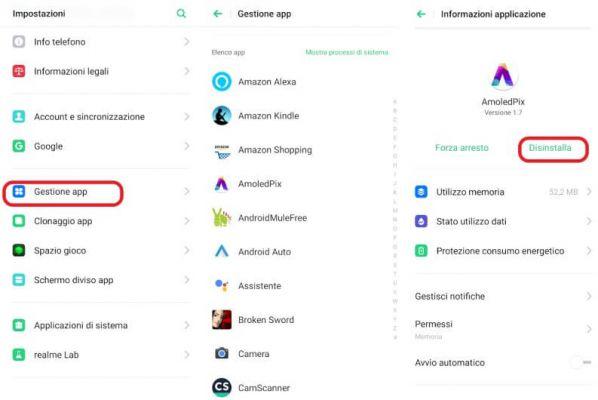
Desinstalar aplicaciones es muy sencillo, solo (el procedimiento puede variar ligeramente según las personalizaciones de los fabricantes):
- enciende tu dispositivo Android;
- abre la cortina de notificaciones y presiona el botón en la parte superior derecha, o abre el cajón de aplicaciones (el menú donde se encuentran todas las aplicaciones de tu teléfono) y presiona el ícono "Configuración";
- luego seleccione el elemento "Aplicaciones" y luego presione la pestaña "Todos";
- luego selecciona una por una las aplicaciones que crees que puedes prescindir y presiona el botón "Desinstalar".
Algunas aplicaciones, aunque sean inútiles, no se pueden desinstalar y, por lo tanto, inevitablemente hay que conservarlas, pero al menos se pueden desactivar, evitando así que ocupen memoria y recursos.
El procedimiento para deshabilitar una aplicación es casi idéntico al procedimiento para desinstalarla, la única diferencia es que en el punto 4 debes presionar el botón "Desinstalar actualizaciones" y luego "Desactivar".
Deshabilitar una aplicación inútil a menudo libera una buena cantidad de memoria, porque devuelve la aplicación a la primera versión instalada (que a menudo era mucho más simple y liviana que la versión actual).
App para acelerar Android limpiando memoria
Un pensamiento común es que la memoria masiva (también llamada memoria interna o espacio de almacenamiento) no debería afectar directamente la velocidad del sistema operativo.
En realidad, las cosas no son exactamente así, porque cada aplicación ejecutada escribe algunos de los archivos que necesita durante la ejecución en los archivos de caché. Si no hay espacio disponible para escribir estos archivos, todas las aplicaciones empezarán a funcionar mal, provocando que el teléfono inteligente se bloquee o se congele con más frecuencia.
La propia Google afirma que el sistema Android podría tener problemas cuando se deja libre menos del 10% del espacio disponible originalmente.
Si consigues liberar memoria masiva (no memoria RAM, como explicamos anteriormente, liberar esa no sirve de nada), seguro que verás renacer tu teléfono.
Aquí hay algunas soluciones que podrían ayudarlo a eliminar archivos inútiles en su teléfono inteligente:
1. Libera memoria con Google Fotos
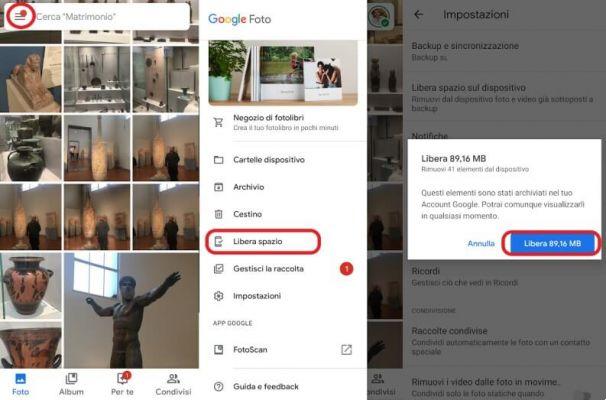
Esta es la aplicación de galería de Google, si la permites realiza copias de seguridad ilimitadas de todas tus fotos y vídeos en la nube, para que puedas liberar espacio en tu teléfono.
Para utilizar esta función basta con abrir la aplicación, presionar el botón de menú en la parte superior izquierda (el que tiene los tres segmentos) y finalmente en el ítem "Liberar memoria".
Si quieres saber más sobre la función de copia de seguridad de Google Fotos, consulta nuestro análisis en profundidad.
2. Libera memoria con Google Files
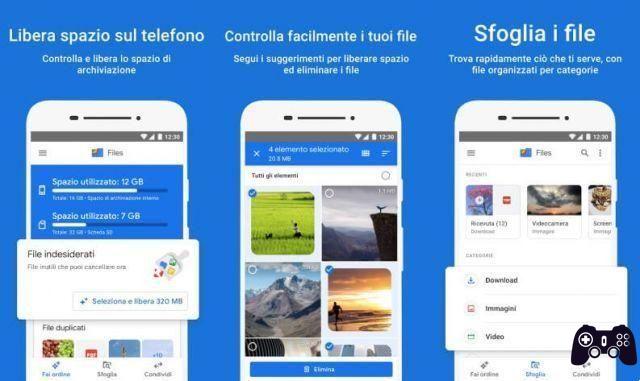
Se trata de una práctica aplicación de Google que, además de actuar como administrador de archivos, ofrece una función eficaz y gratuita para ganar espacio en tu smartphone Android.
La aplicación está completamente en español y es sencilla de utilizar: una vez lanzada basta con pulsar "eliminar" en la parte inferior y nos encontraremos en una pantalla donde la aplicación nos enumera todas las numerosas opciones que tenemos disponibles para liberar memoria. datos superfluos.
Google Files puedes descargarlo en Google Play Store
Encuentre más detalles sobre el tema de este párrafo en nuestro estudio en profundidad dedicado a cómo liberar memoria en Android.
Acelerar un dispositivo Android haciendo un reset
Esta es la llamada "opción nuclear", a esta elección sólo se debe recurrir cuando todas las demás opciones que hemos indicado anteriormente fallan. Consiste en restablecer el smartphone a su configuración de fábrica, devolviéndolo a la situación en la que se encontraba cuando lo sacaste de su embalaje nada más comprarlo.
Restablecer su teléfono inteligente es simple, pero primero le recomendamos hacer una copia de seguridad de sus datos, ya que el procedimiento borrará todos los datos del dispositivo.
Para restablecer la configuración de fábrica, también llamado restablecimiento de fábrica o formateo, debe realizar los siguientes pasos:
- abre el menú "Configuración" de tu teléfono Android (puedes hacerlo abriendo la cortina de notificaciones y presionando el botón en la parte superior derecha, o abriendo el cajón de aplicaciones y presionando el ícono "Configuración");
- aquí ingresa al ítem “Sistema” y luego presiona “Avanzado”;
- luego toque “Opciones de restablecimiento” y luego el elemento “Eliminar todos los datos (restablecimiento de fábrica)”;
- luego toque el elemento "Eliminar todo";
- A continuación, el teléfono se reiniciará por sí solo y realizará el procedimiento que debe evitarse categóricamente.
(Las entradas pueden ser diferentes según la versión de Android y las personalizaciones del sistema operativo de las distintas empresas fabricantes).
Una vez finalizado el procedimiento, el dispositivo se reiniciará y mostrará el primer procedimiento de inicio, si quieres puedes restaurar tu copia de seguridad realizada anteriormente (si tuviste una infección de malware particularmente resistente, no recomiendo restaurar la copia de seguridad).
El restablecimiento de fábrica en cada dispositivo Android se puede iniciar mediante una combinación de teclas específica que generalmente involucra el botón de encendido y las teclas de volumen. La combinación cambia de terminal a terminal, por lo que para saberlo deberás consultar el manual de tu dispositivo.
Cómo acelerar Android: ¡los métodos efectivos!





